
Personalize a visualização do mapa no Mapas do Mac
Você pode escolher o modo de visualização do mapa, definir quais opções são mostradas em mapas e itinerários, escolher se legendas são mostradas e alterar seu tamanho, e mostrar a escala de distância no mapa.
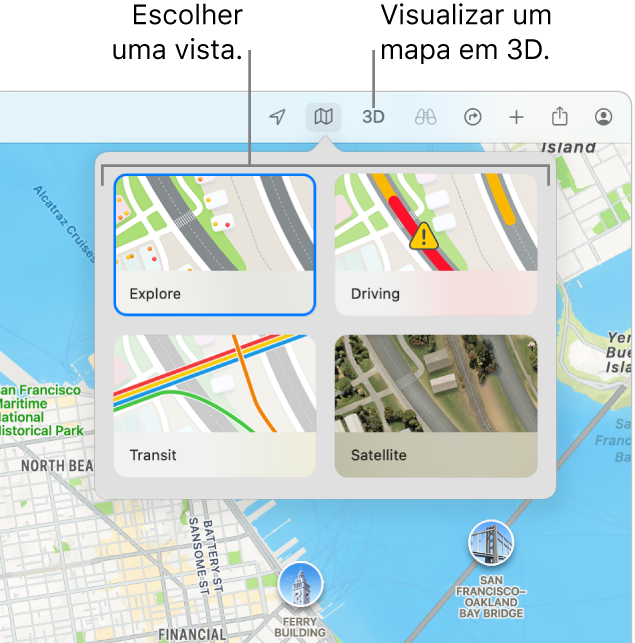
Alterar o modo do mapa
No app Mapas
 do Mac, clique no botão Mapa
do Mac, clique no botão Mapa  na barra de ferramentas.
na barra de ferramentas.Escolha uma das opções seguintes:
Explorar: mostra o mapa padrão. Caso possua um Mac com Apple Silicon, você pode ver detalhes adicionais de elevação, vias, árvores, edifícios, pontos de referência e muito mais em cidades selecionadas.
De carro: mostra as condições de trânsito e coloca o foco nas vias. Consulte Mostre as condições do trânsito.
Transporte Público: mostra pontos de ônibus, aeroportos, linhas de transporte público e estações.
Satélite: mostra imagens de satélite. Quando Satélite está selecionado, você pode clicar no botão Mais
 para escolher se quer ver condições de trânsito e etiquetas.
para escolher se quer ver condições de trânsito e etiquetas.
Nota: as opções de carro e transporte público não estão disponíveis em todos os países ou regiões.
Altere sua visualização de mapa
No app Mapas ![]() do Mac, siga qualquer um destes procedimentos:
do Mac, siga qualquer um destes procedimentos:
Visualize um mapa em 3D: clique no botão 3D na barra de ferramentas. Arraste o controle no canto inferior esquerdo para ajustar o ângulo.
Para obter visualizações aéreas, use a visualização de Satélite em 3D.
Visualize a Terra como um globo 3D interativo: Caso possua um Mac com Apple Silicon, reduza o mapa até que ele se torne um globo. Arraste o globo para girá-lo, ou amplie ou reduza para explorar detalhes de cordilheiras, desertos, oceanos e muito mais.
Mostre uma escala de distância: para mostrar uma escala no mapa, escolha Visualizar > Mostrar Escala.
Ative ou desative o Modo Escuro para mapas: escolha Mapas > Ajustes, clique em Geral e selecione ou desmarque “Sempre usar aparência clara do mapa”.
Alterar esse ajuste no Mapas também altera a aparência dos mapas em outros apps, como Contatos, Calendário e Fotos. Consulte Use uma aparência clara ou escura no Mac.
Altere suas opções de transporte
No app Mapas ![]() do Mac, siga qualquer um destes procedimentos:
do Mac, siga qualquer um destes procedimentos:
Defina o tipo de transporte preferido: escolha Mapas > Ajustes, clique em “Planejador de Rota” e escolha o seu tipo de transporte preferido, como Transporte Público ou A Pé.
O app Calendário usa esse ajuste para calcular quanto tempo você levará para chegar a um evento (caso o evento inclua um endereço) e envia um alerta quando for a hora de sair. Caso deseje ir para um evento usando um tipo de transporte diferente do habitual, altere esse ajuste no Mapas antes de adicionar o evento ao Calendário. Depois de adicionar o evento, altere a opção de volta para o meio de transporte que você usa normalmente. Consulte Adicione localização e tempo de viagem a eventos no Calendário.
Defina as opções padrão: escolha Mapas > Ajustes, clique em “Planejador de Rota” e selecione as opções padrão para diversos tipos de transporte. Por exemplo, é possível evitar pedágios ao dirigir ou evitar escadas ao caminhar. Você também pode selecionar as opções padrão de transporte público que você prefere ao planejar viagens, como Ônibus ou Balsa.
Visualize legendas no mapa
No app Mapas ![]() do Mac, siga qualquer um destes procedimentos:
do Mac, siga qualquer um destes procedimentos:
Aumente as legendas no mapa: para ampliar as legendas em qualquer visualização, escolha Mapas > Ajustes, clique em Geral e selecione “Usar Legendas Grandes”.
Mostrar etiquetas na visualização de satélite: clique no botão Mapa
 na barra de ferramentas, clique em Satélite, clique no botão Mais
na barra de ferramentas, clique em Satélite, clique no botão Mais  e clique em Mostrar Legendas (uma marcação indica que a opção está ativada). Isso proporciona uma visualização híbrida de mapa e satélite.
e clique em Mostrar Legendas (uma marcação indica que a opção está ativada). Isso proporciona uma visualização híbrida de mapa e satélite.Defina o idioma preferido para as legendas do mapa: para sempre usar o idioma preferido do computador nas legendas de mapas (independentemente do idioma do país ou região que você estiver visualizando), escolha Mapas > Ajustes, clique em Geral e selecione “Sempre Mostrar Legendas em [idioma]”. Consulte Altere a linguagem que o seu Mac usa.